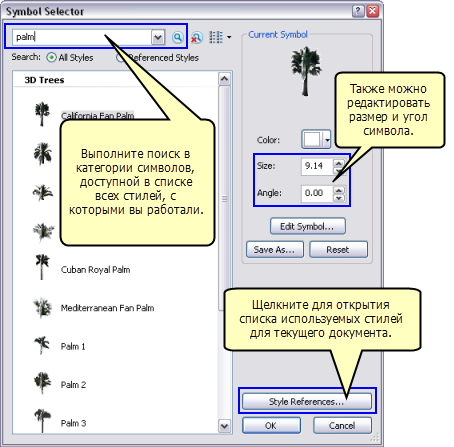Доступно с лицензией 3D Analyst.
Для присвоения точкам символов 3D объектов в ArcScene можно использовать стили, которые поставляются с дополнительным модулем ArcGIS 3D Analyst.
Все свойства символов доступны в Редакторе свойств символа (Symbol Property Editor). Чтобы открыть диалоговое окно Редактор свойств символа, запустите команду Изменить символ (Edit Symbol) в диалоговом окне Выбор символа (Symbol Selector). Вы увидите различные свойства, такие как глубина, ширина и высота символа, а также единицы измерения символа.
Для отображения точки в стиле Esri выполните следующие шаги, которыми также можно руководствоваться при добавлении других стилей символов Esri. В данном примере, стиль 3D Trees используется для демонстрации замены точек символами 3D пальм. В каждом стиле имеется множество разнообразных символов.
- В таблице содержания, щелкните символ точечного слоя, который вы хотите изменить.
Откроется диалоговое окно Выбор символа.
- Нажмите кнопку Стиль (Style Reference), отметьте стиль 3D Trees, чтобы добавить его в список доступных символов, и нажмите OK.
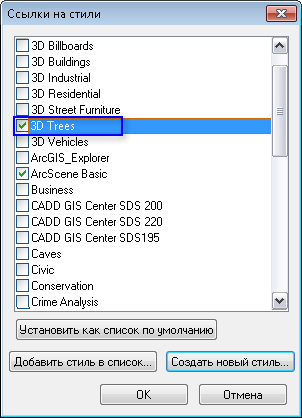
- Введите PALM в поле Поиск (Search) в верхней части окна, затем нажмите клавишу ENTER или кнопку Поиск
 .
.
В окне появится список 3D Trees.
- Щелкните символ California Fan Palm.
Также можно настроить размер символа и его положение, используя параметры Размер (Size) и Угол (Angle) в диалоговом окне Выбор символа (Symbol Selector).
- Нажмите ОК.
Ниже показано диалоговое окно Выбор символа, с помощью которого можно получить доступ к стилям, использующимся для отображения точек в ArcScene.